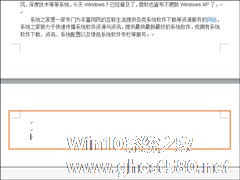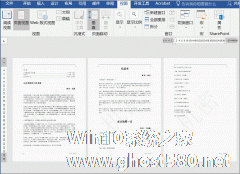-
Word怎么删除空白页?Word空白页删除方法
- 时间:2024-05-05 23:11:29
大家好,今天Win10系统之家小编给大家分享「Word怎么删除空白页?Word空白页删除方法」的知识,如果能碰巧解决你现在面临的问题,记得收藏本站或分享给你的好友们哟~,现在开始吧!
许多用户在使用电脑的时候经常会收发或者编辑Word文档,而不少用户经常会发现自己的Word文档中有个空白页无论怎么删除都无法删除,下面小编就带着大家一起具体看看Word文档中的空白页怎么删除吧!

Word怎么删除空白页
1、Backspace或Delete键删除
如果因为空白页存在段落标记或者换行标记,只要选中标记,按「Backspace」键或「Delete」键即可将其删除。

2、Shift选中整页然后删除
将鼠标光标定位到空白页上一页的最后一个字符后面,按住「Shift」键将文档拉到最后面鼠标左键点击最后一个换行符,按「Delete」键删除。

3、删除Word分页符
如果空白页存在分页符,点击文中「小双箭头」,文档底部就会出现「分页符」,选中它按「Delete」键即可删除。

4、替换法删除Word空白页
如果文档中有多个空白页需要删除,我们可以利用查找替换来实现。使用Word快捷键「Ctrl+H」打开查找替换窗口,然后单击「高级」或「更多」,在「特殊格式」中选择「手动分页符」。

然后单击「全部替换」就将所有的空白页删除了。

5、调整段落行距删除Word空白页
如果是以表格结束而产生的空白页,只需将鼠标光标定位到空白页处,鼠标右键点击「段落」,将「行距」设为「固定值」,将「设置值」选择「1磅」,点击“确定”按钮即可删除。

以上就是关于「Word怎么删除空白页?Word空白页删除方法」的全部内容,本文讲解到这里啦,希望对大家有所帮助。如果你还想了解更多这方面的信息,记得收藏关注本站~
【Win10系统之家www.ghost580.net①独★家使用,未经允许不得转载!】
相关文章
-
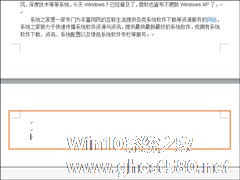
怎么删除Word中的空白页?去掉Word文档空白页面的方法。
怎么删除Word中的空白页?Word空白页,经常使用打印机的用户都知道,空白页即便没有文字,也会被打印机识别并打印出来,被打出来的空白页遇到打印机的烘烤变形,之后再塞回去打印就容易卡纸,所以,一个需要被经常打印的文档中删除空白页是很有必要的一件事。
怎么删除Word中的空白页?
Word文档中删除空白页的方法一、空白页在最后一页的删除方法
如果空白... -
 许多用户在使用电脑的时候经常会收发或者编辑Word文档,而不少用户经常会发现自己的Word文档中有个空白页无论怎么删除都无法删除,下面小编就带着大家一起具体看看Word文档中的空白页怎么删除吧!Word怎么删除空白页1、...
许多用户在使用电脑的时候经常会收发或者编辑Word文档,而不少用户经常会发现自己的Word文档中有个空白页无论怎么删除都无法删除,下面小编就带着大家一起具体看看Word文档中的空白页怎么删除吧!Word怎么删除空白页1、... -
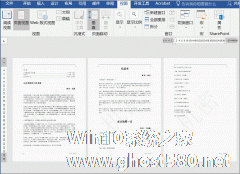
word文档中的水印怎么删除 快速删除Word文档中的水印的三种方法
word文档中的水印怎么删除?word是一个办公软件,很多用户喜欢在其中编写文章。在网上看到了一篇文章,将其下载下来,却发现有水印,想要将其删除,具体该怎么操作?下面就是快速删除Word文档中的水印的三种方法,一起来看看吧!
方法一:进入页眉页脚删除
打开Word文档,双击页眉页脚,将光标移到相应的位置,点击删除键即可,这种方法特别简单。
如果不想... -
 Word怎么删除页眉水平横线?Word可以说是我们经常使用的一款办公软件之一,不少用户在编辑文档的时候发现页面最上方有页眉横线,想要删除却不知道怎么操作,下面小编就带着大家一起具体来看看吧!去除Word页眉水平横线方...
Word怎么删除页眉水平横线?Word可以说是我们经常使用的一款办公软件之一,不少用户在编辑文档的时候发现页面最上方有页眉横线,想要删除却不知道怎么操作,下面小编就带着大家一起具体来看看吧!去除Word页眉水平横线方...